Aggiungete Vimeo alle destinazioni dei vostri flussi live
Vimeo offre lo streaming live ai clienti Premium. Ecco una guida rapida su come trasmettere a Vimeo. Utilizzi la configurazione Server RTMP personalizzato nelle destinazioni di output di mimoLive e aggiunga i dettagli del suo flusso Vimeo.
Consulti la nostra documentazione online per una guida dettagliata
https://docs.mimo.live/v2.0/docs/vimeo
Creare uno streaming in diretta su Vimeo
Accedere al proprio account Vimeo e fare clic su "Upload". Se si dispone di un account Premium, si vedrà una sezione "Live" a destra dell'area di caricamento. Una volta cliccato, vi verrà presentata una schermata che vi permetterà di impostare un evento live.
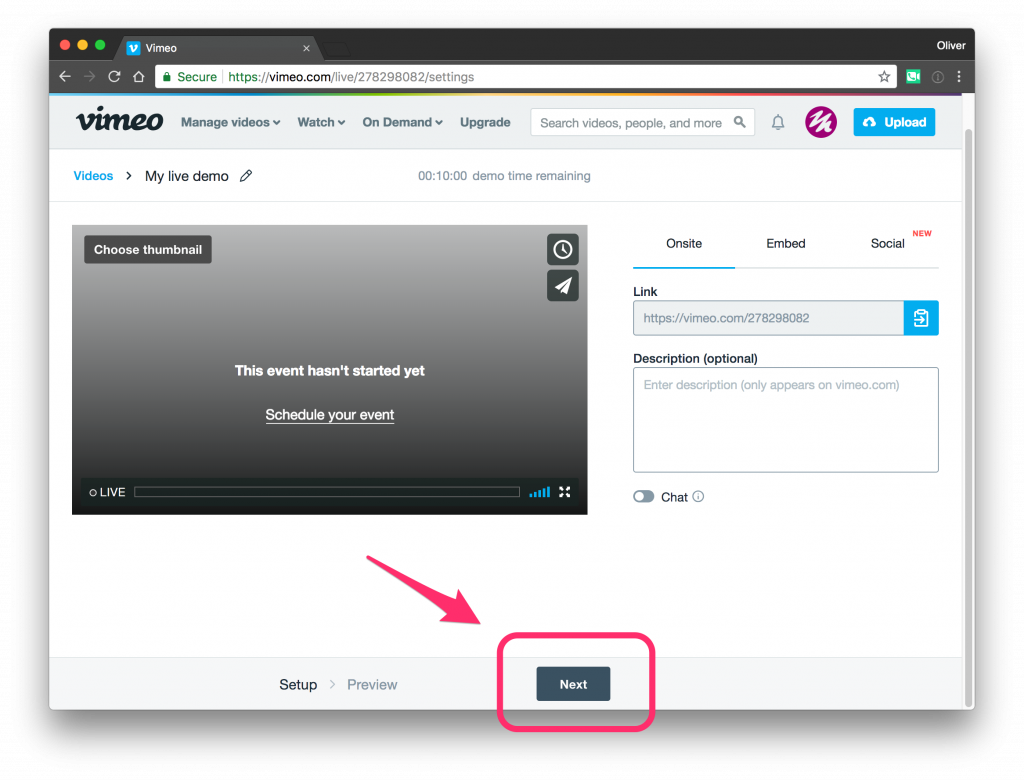
Che cos'è l'RTMP?
Il protocollo RTMP non viene più utilizzato per consegnare i flussi agli spettatori. Molto spesso si preferisce un protocollo moderno come HLS. Tuttavia, RTMP è ancora lo standard per consegnare i suoi flussi alla piattaforma video online.
Per chiarire, il suo video seguirà questo percorso:
- Registrato dalla telecamera
- Alimentato al codificatore RTMP, preparato per la consegna tramite il protocollo RTMP (mimoLive)
- Inviato alla vostra piattaforma video online (Vimeo)
- Preparato per la consegna a spettatori che utilizzano il protocollo HLS
- Inviato agli spettatori
Impostazione di mimoLive per lo streaming su Vimeo
Aggiungere un nuovo elemento di Live Streaming alle Destinazioni di uscita.
- Fare clic su "+" per accedere al menu a comparsa.
- Selezionare "Live Streaming" dal menu a comparsa.
Ora, prenda l'RTMP URL e la Stream Key da Vimeo e li incolli in mimoLive nei campi Ingest Server e Stream Key:
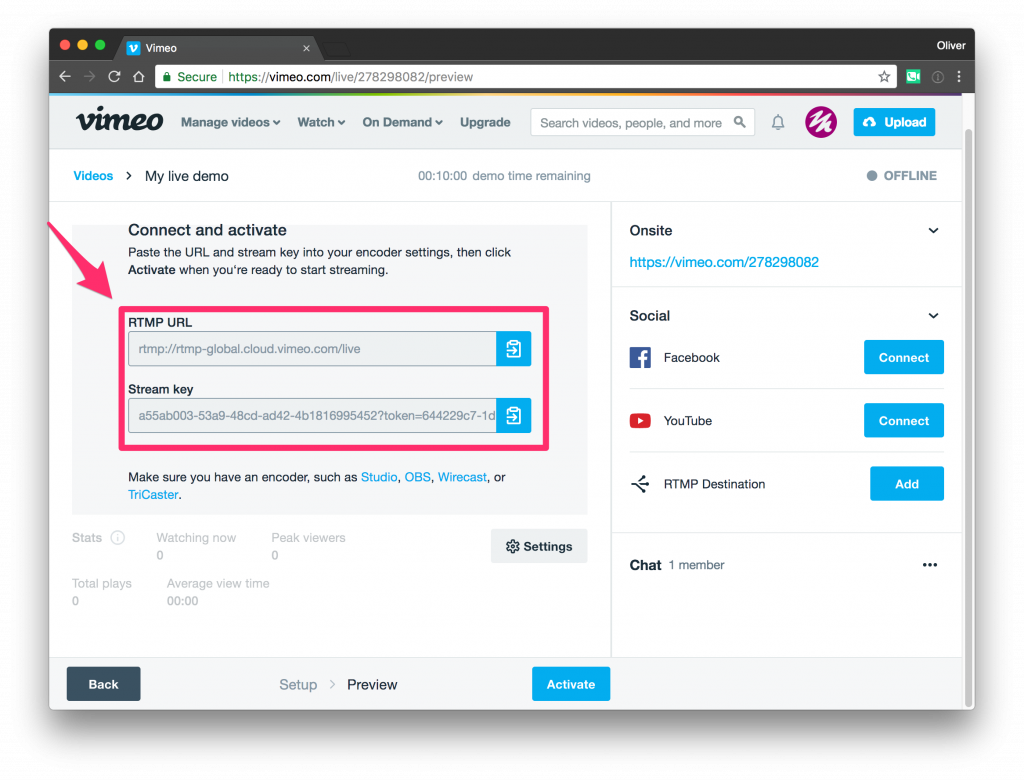
Il pulsante Live nell'angolo in alto a destra della destinazione di uscita dello streaming live è diventato verde, il che significa che è pronto per l'uso.
Avvio dello streaming live
Una volta configurato mimoLive, è necessario tornare a Vimeo e cliccare sul pulsante "Attiva".



